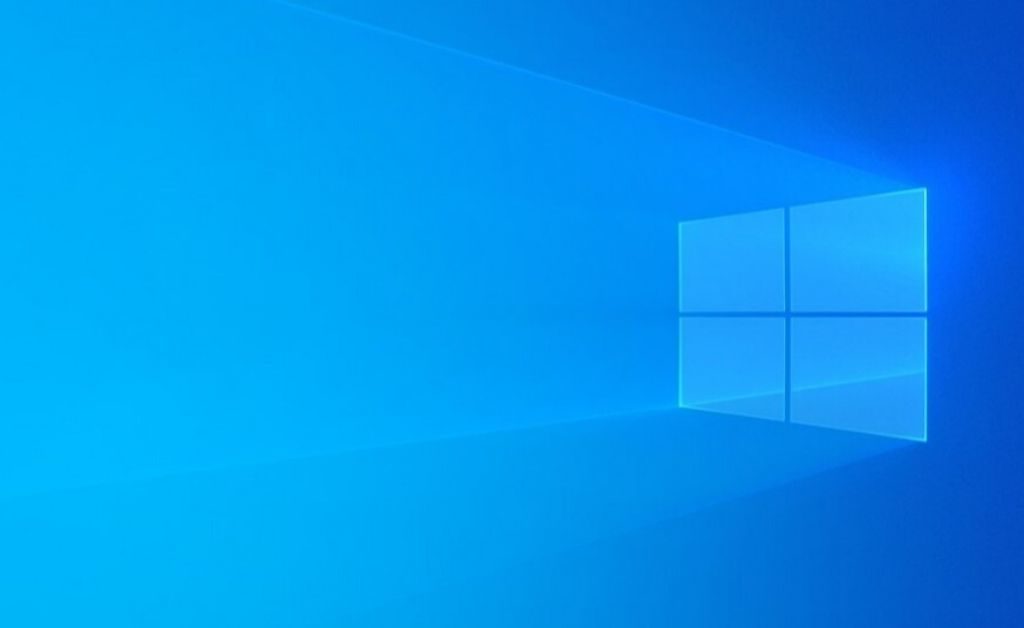
Jeśli kupiłeś komputer bez systemu operacyjnego to będziesz musiał go zainstalować własnoręcznie. Uwierz nam na słowo – nie jest to takie trudne! Albo nie wierz – po prostu przeczytaj nasz wpis na blogu! Przedstawimy wszystko krok po kroku!
1. Musisz znaleźć instalator Windows!
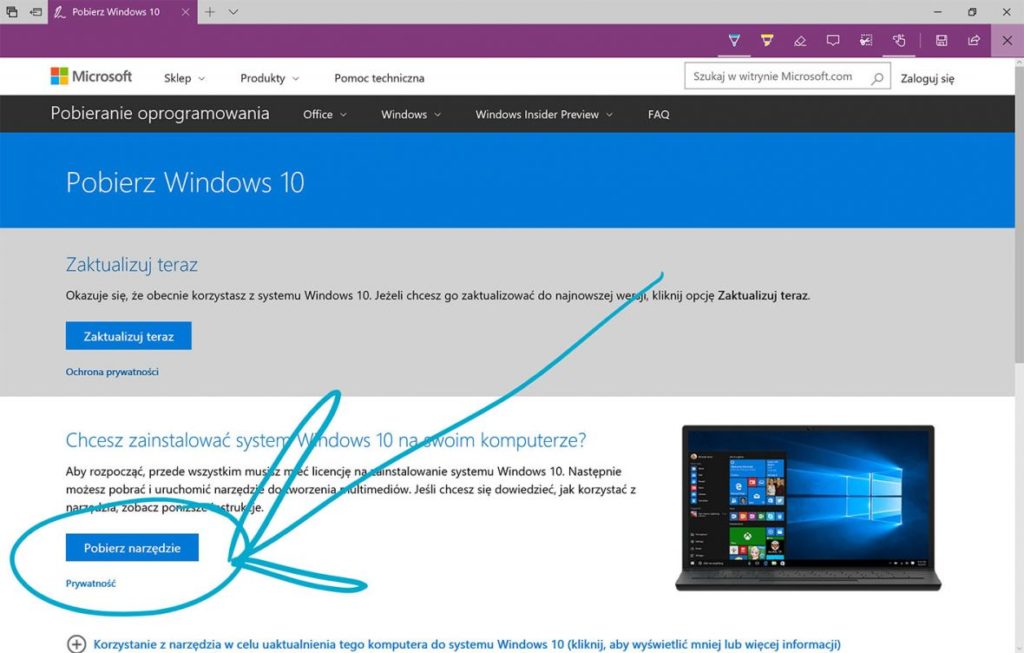
Musisz ściągnąć na pendrive lub czystą płytę DVD-R instalator Media Creation Tool ze se strony Microsoft.
2. Stwórz nośnik rozruchu
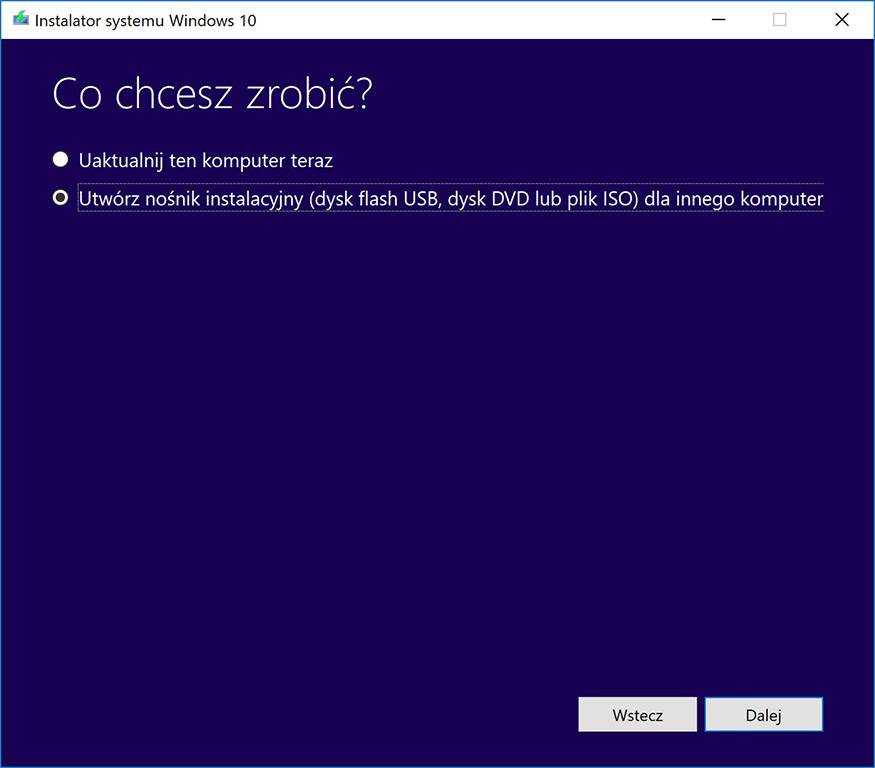
Jest to nośnik, który pozwala na uruchomienie na Twoim komputerze systemu Windows. Jak to zrobić? Uruchom Media Creation Tool, a następnie wybierz funkcję „Utwórz nośnik instalacyjny” a potem Dysk flash USB lub Plik ISO.
3. Skonfiguruj komputer pod rozruch z DVD lub USB
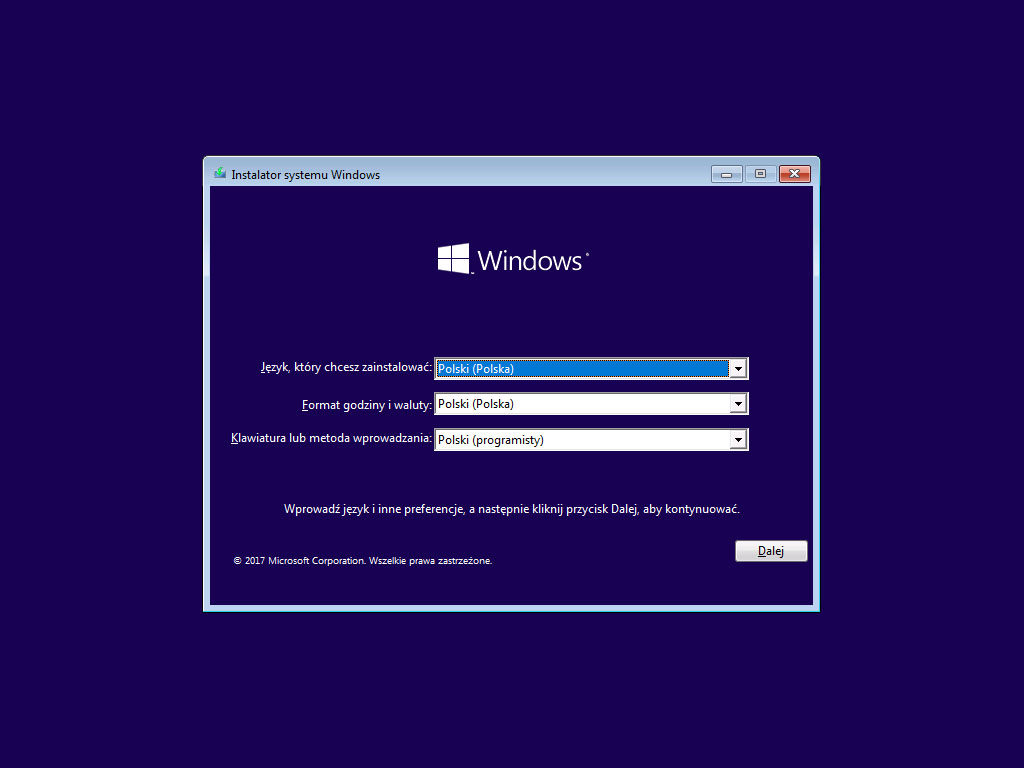
Jeśli zrobiłeś to poprawnie to pojawi się poniższy screen. Kliknij w „Dalej”, a następnie w „Zainstaluj teraz”
4. Wprowadź klucz produktu
W kolejnym kroku instalator każe wpisać klucz Windowsa. Po jego wpisaniu i kliknięciu na „Dalej”, będziesz musiał wybrać dysk na którym będziesz chciał zainstalować system operacyjny. Po jego wyborze przyszedł czas na instalację systemu operacyjnego na Twoim komputerze. Proces ten potrwa od kilku do kilkunastu minut.
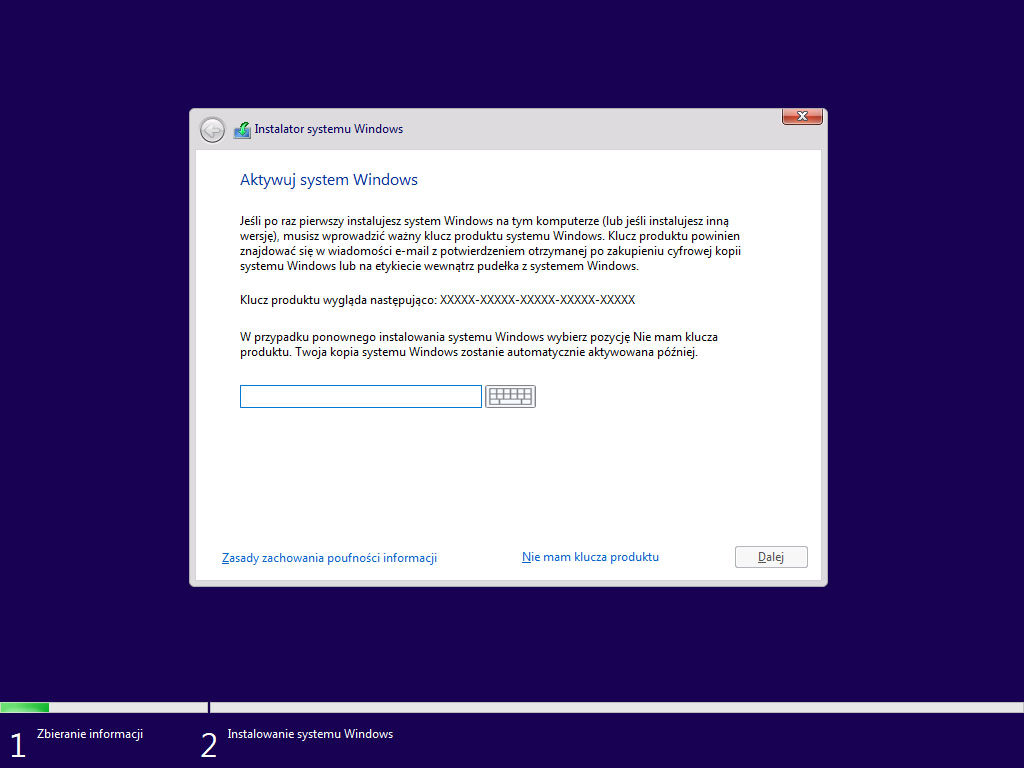
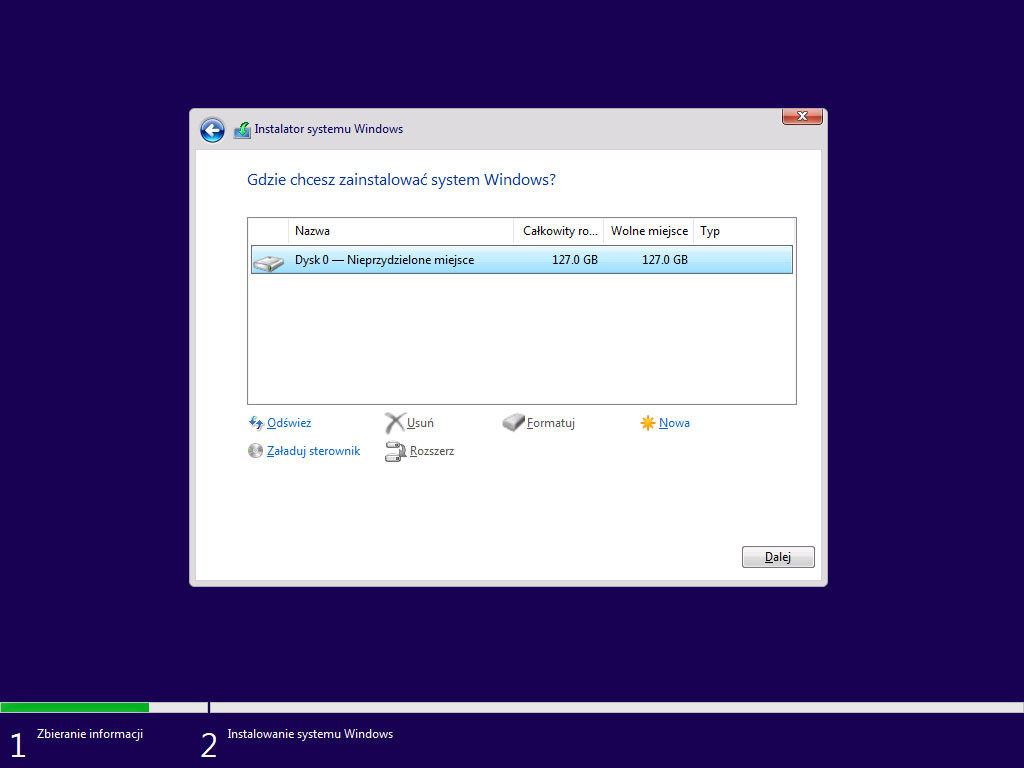
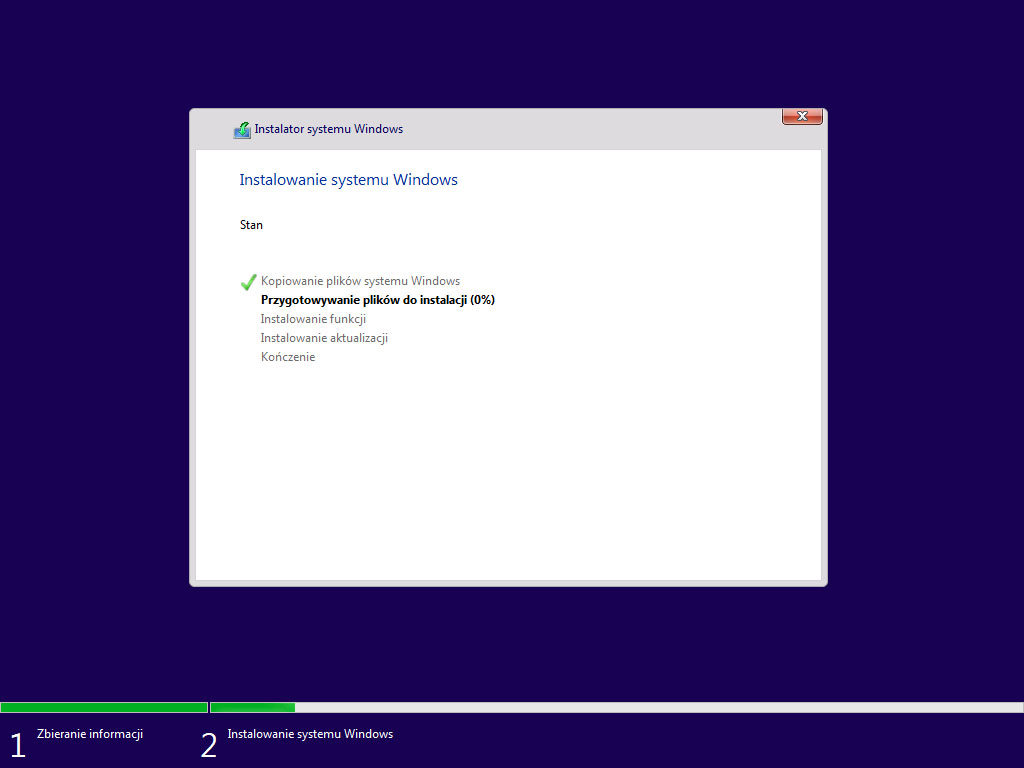
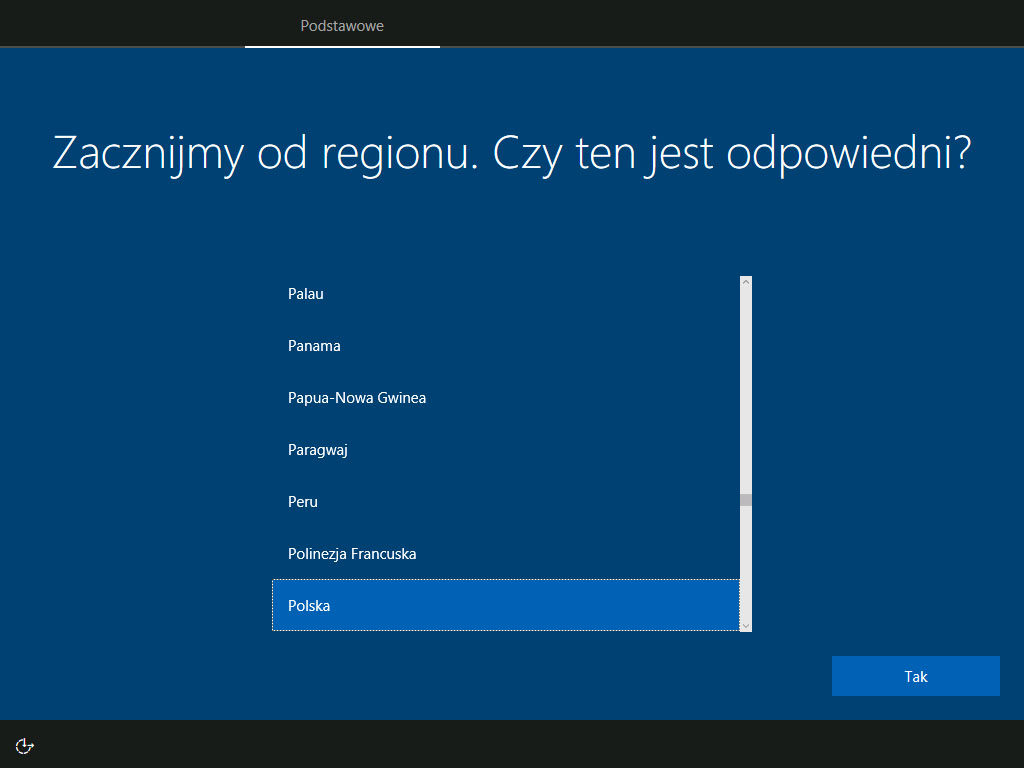
5. Po zatwierdzeniu języka i układu klawiatury, dokonaj ogólnej konfiguracji systemu
Będziesz musiał podać hasło do konta Microsoft lub takowe stworzyć. Po dokonaniu konfiguracji, komputer dokończy instalację, która potrwa kilka do kilkunastu minut.
6. Koniec.
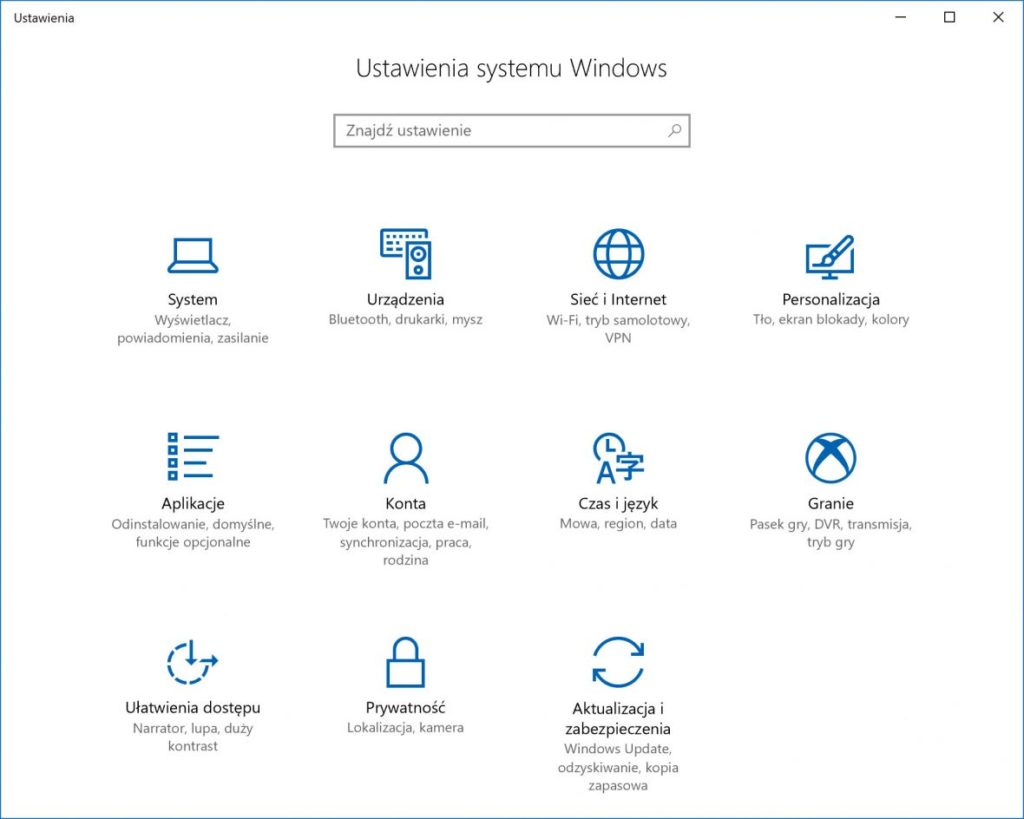
To już koniec. Teraz tylko warto sprawdzić ustawienia. A jeśli pomimo naszego wpisu potrzebujesz pomocy – skontaktuj się z nami!
